Hp PAVILION DV3-2130EA, PAVILION DV3-2055EA, PAVILION DV3-2051EA, PAVILION DV3-2120EA, PAVILION DV3-2060EA User Manual [no]
...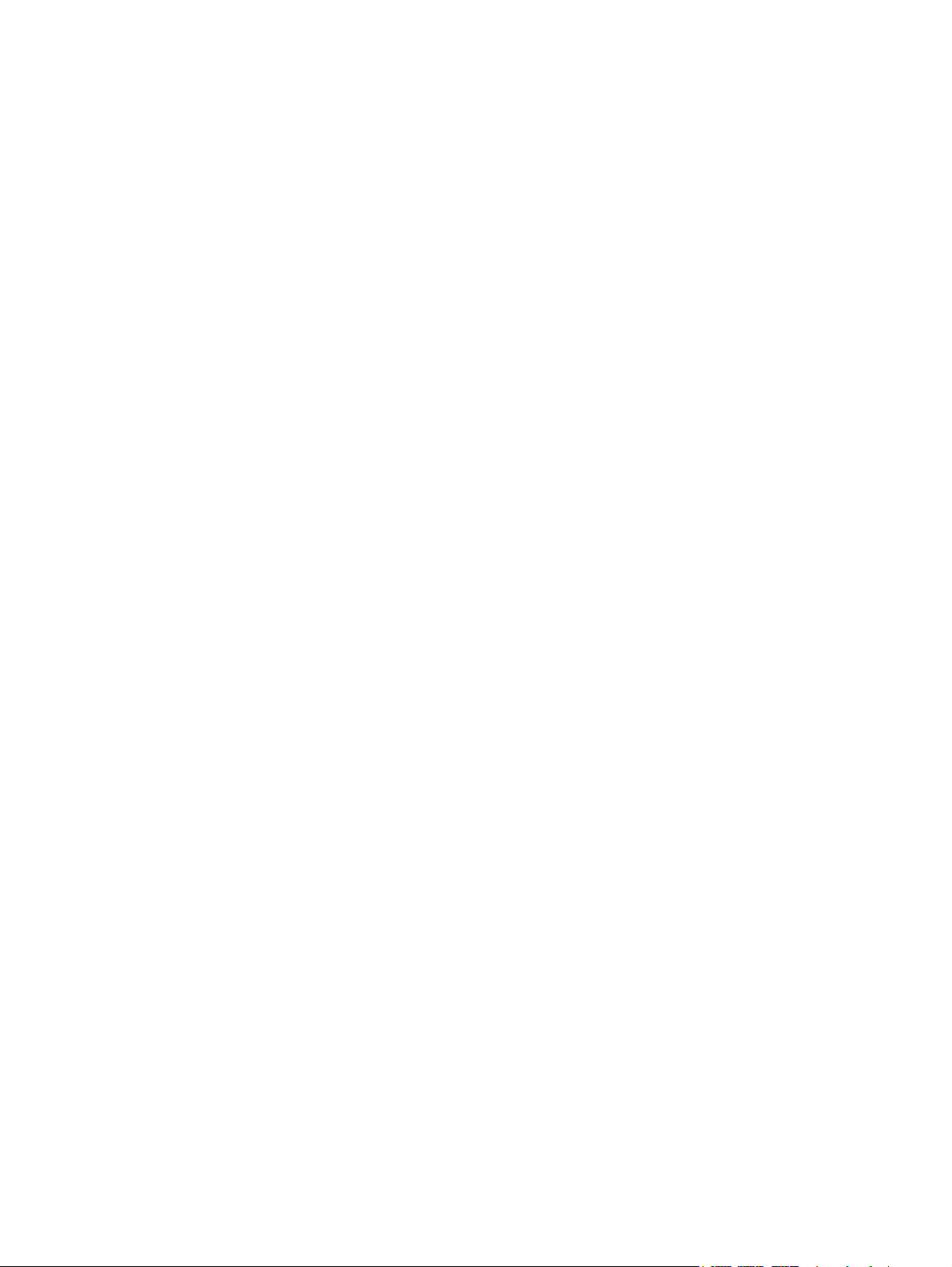
Oversikt over maskinen
Brukerhåndbok
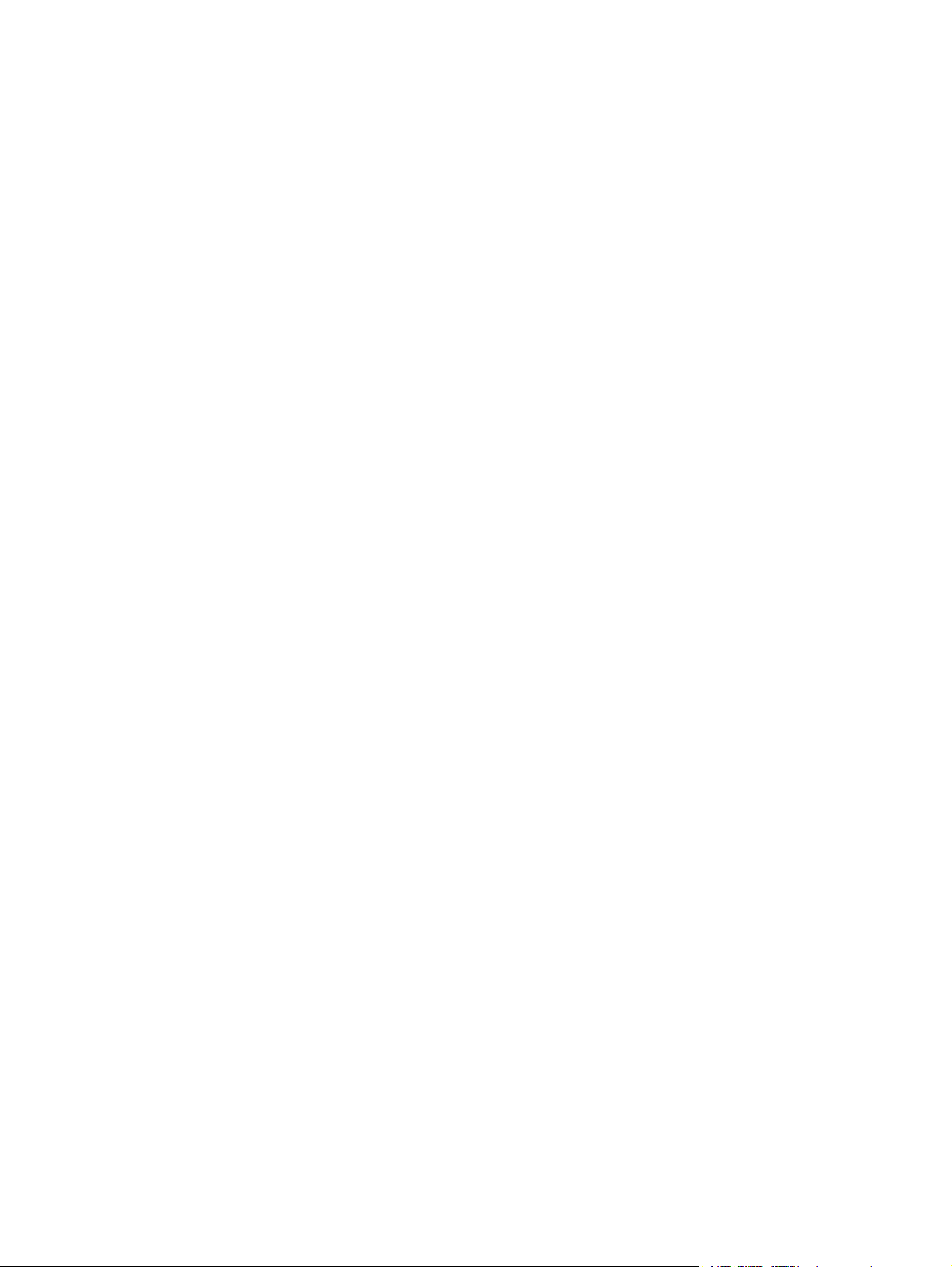
© Copyright 2009 Hewlett-Packard
Development Company, L.P.
Microsoft og Windows er registrerte
varemerker for Microsoft Corporation i USA.
Bluetooth er et varemerke for sin eier og
brukes av Hewlett-Packard Company under
lisens. SD-logoen er et varemerke for sin
eier.
Informasjonen i dette dokumentet kan
endres uten varsel. De eneste garantiene for
HP-produktene og -tjenestene er uttrykkelig
angitt i garantierklæringene som følger med
disse produktene og tjenestene. Ingenting i
dette dokumentet kan tolkes som en
tilleggsgaranti. HP er ikke
erstatningsansvarlig for tekniske eller andre
typer feil eller utelatelser i dette dokumentet.
Første utgave: April 2009
Delenummer for dokument: 512425-091
Produktmerknad
Denne brukerhåndboken beskriver
funksjoner som finnes på de fleste modeller.
Det kan være at noen funksjoner ikke er
tilgjengelige på din datamaskin.
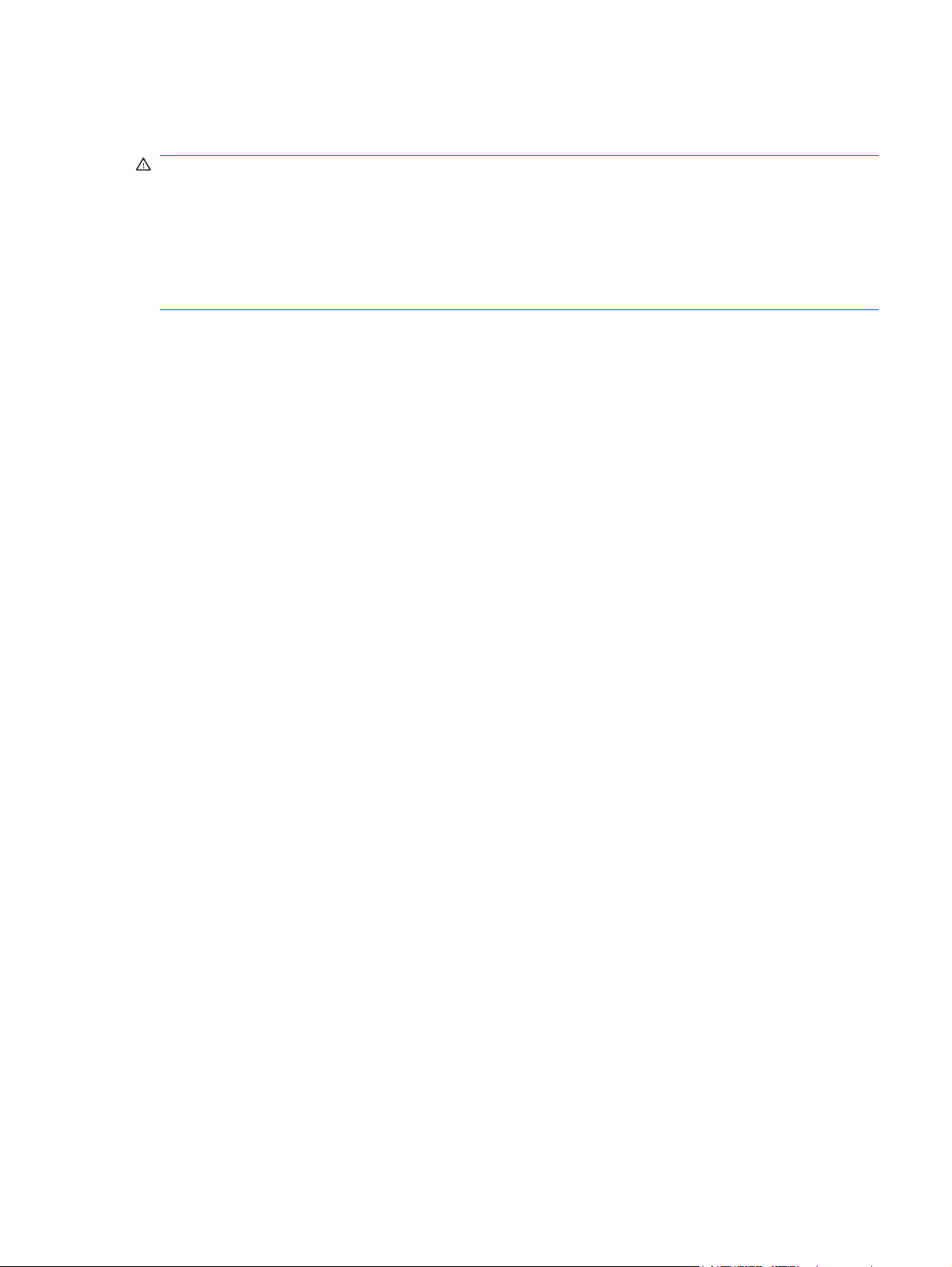
Sikkerhetsadvarsel
ADVARSEL: For å redusere risikoen for brannskader eller overoppheting av datamaskinen bør du
ikke plassere datamaskinen direkte på fanget eller dekke til lufteåpningene. Plasser maskinen på en
fast, plan overflate når du skal bruke den. Pass på at ingen annen hard overflate, for eksempel en
tilgrensende skriver, eller en myk overflate, for eksempel en pute eller et teppe, blokkerer luftstrømmen.
Pass også på at ikke strømadapteren er i kontakt med huden eller myke overflater, for eksempel en
pute, et teppe eller et klesplagg, når den er i bruk. Datamaskinen og strømadapteren overholder
temperaturgrenseverdiene for brukertilgjengelige overflater som definert av den internasjonale
standarden for IT-sikkerhet (IEC 60950).
iii
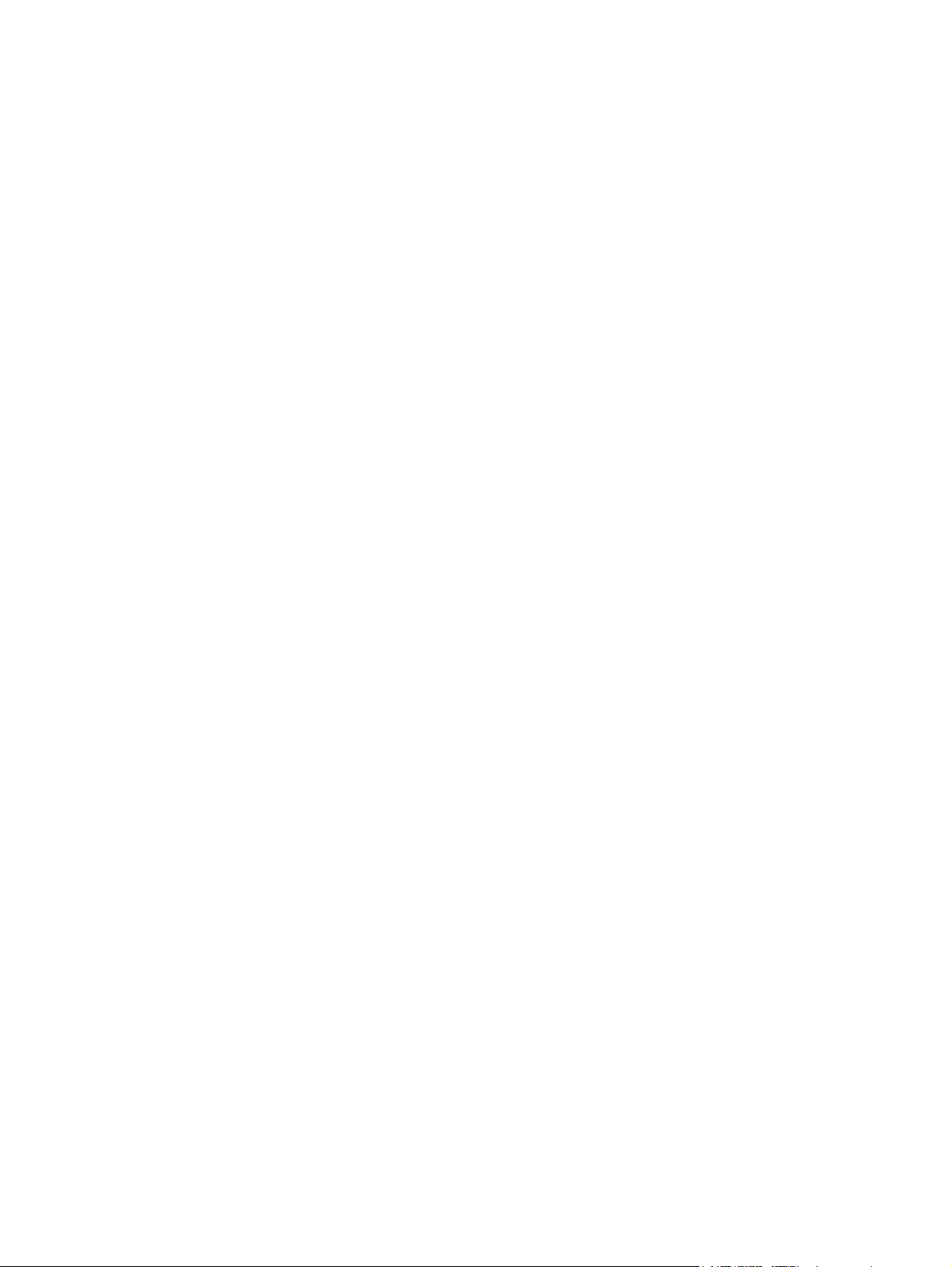
iv Sikkerhetsadvarsel
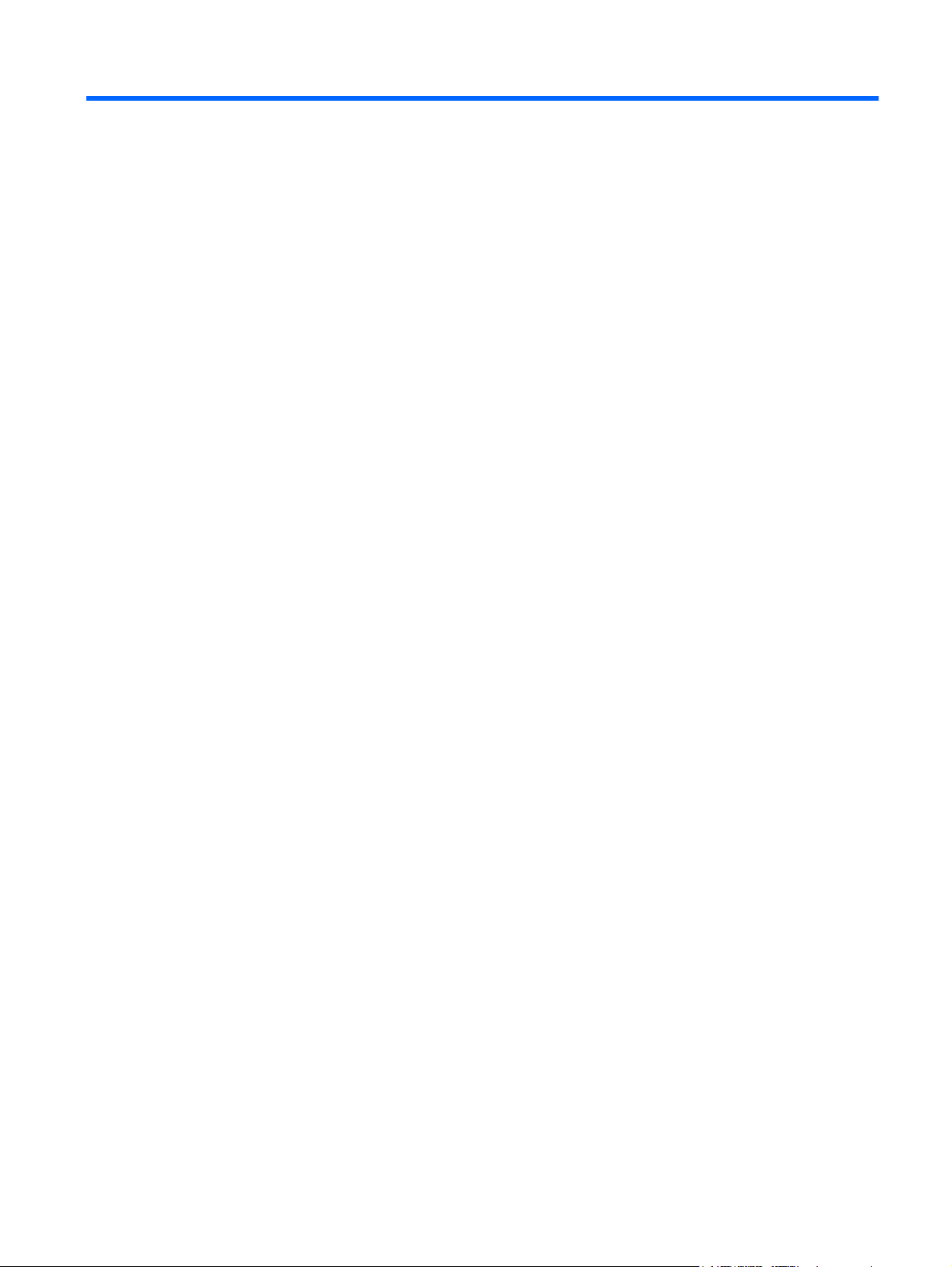
Innhold
1 Identifisere maskinvare
2 Komponenter
Komponenter på oversiden .................................................................................................................. 2
Styrepute ............................................................................................................................. 2
Lamper ................................................................................................................................. 3
Knapper og fingeravtrykkleser (kun på enkelte modeller) ................................................... 4
Taster ................................................................................................................................... 5
Komponenter på fremsiden .................................................................................................................. 7
Komponenter på høyre side ................................................................................................................. 8
Komponenter på venstre side .............................................................................................................. 9
Komponenter på undersiden .............................................................................................................. 10
Komponenter på skjermen ................................................................................................................. 11
Trådløsantenner ................................................................................................................................. 12
Ekstra maskinvarekomponenter ......................................................................................................... 13
3 Etiketter
Stikkordregister ................................................................................................................................................ 16
v
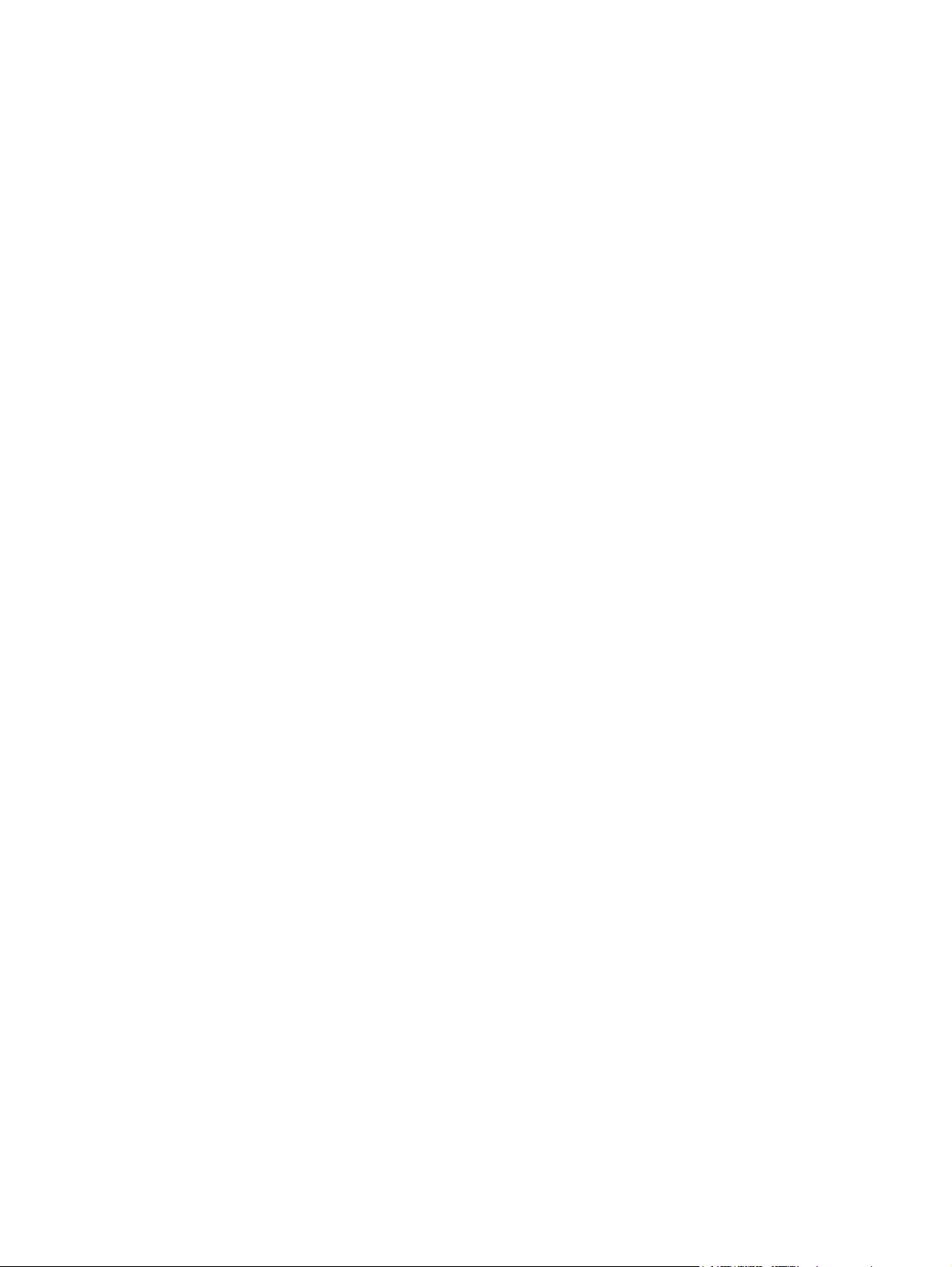
vi
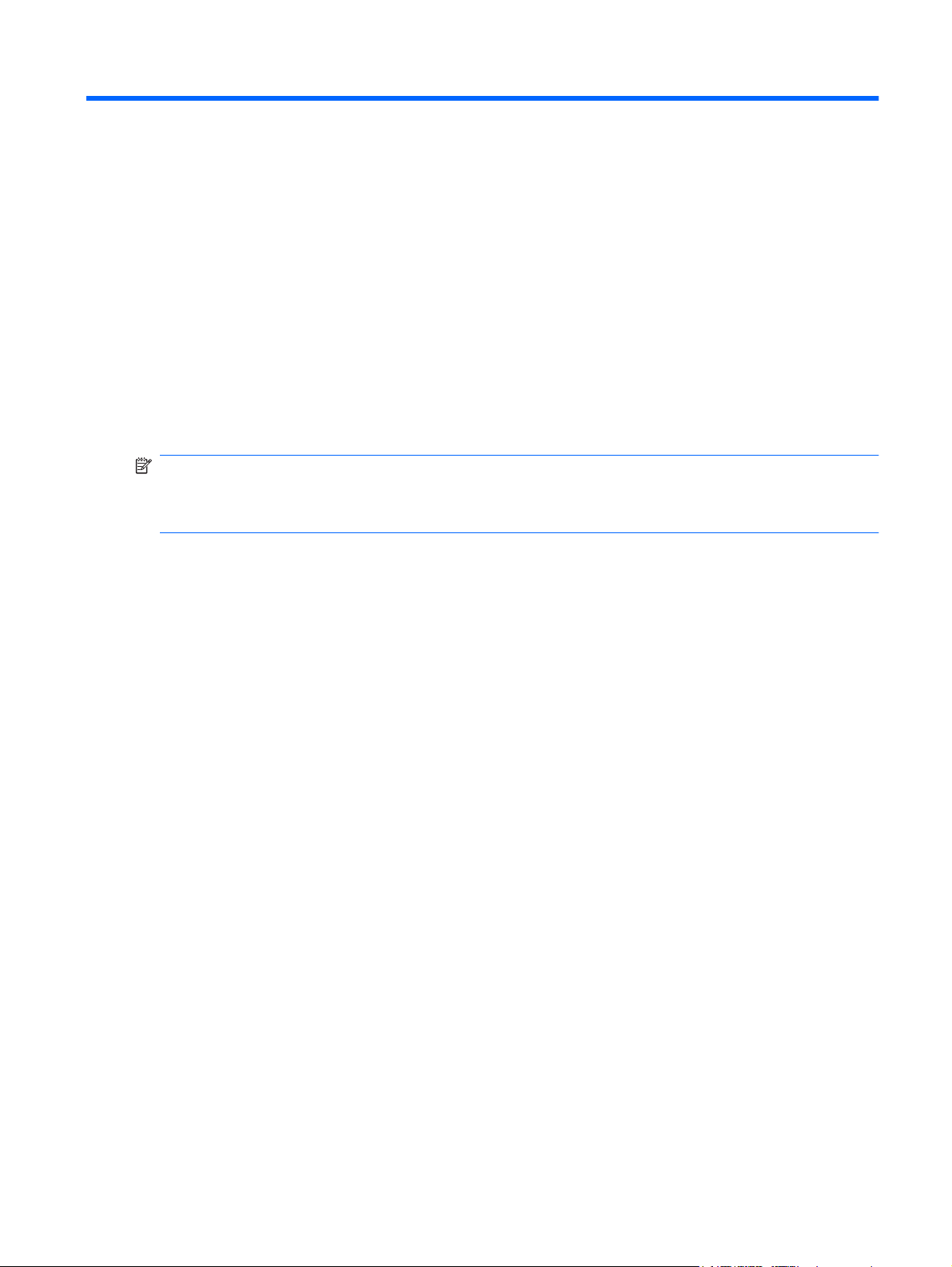
1 Identifisere maskinvare
Slik viser du en liste over maskinvare som er installert på datamaskinen:
1. Velg Start > Datamaskin > Systemegenskaper.
2. Klikk på Enhetsbehandling i den venstre ruten.
Du kan også legge til maskinvare eller endre enhetskonfigurasjoner ved hjelp av Enhetsbehandling.
MERK: Windows® inneholder funksjonen Brukerkontokontroll, som forbedrer sikkerheten for
datamaskinen. Du kan bli bedt om å gi tillatelse til eller angi passord for enkelte oppgaver, for eksempel
installering av programmer, bruk av verktøy eller endring av Windows-innstillinger. Du finner mer
informasjon i Hjelp for Windows.
1
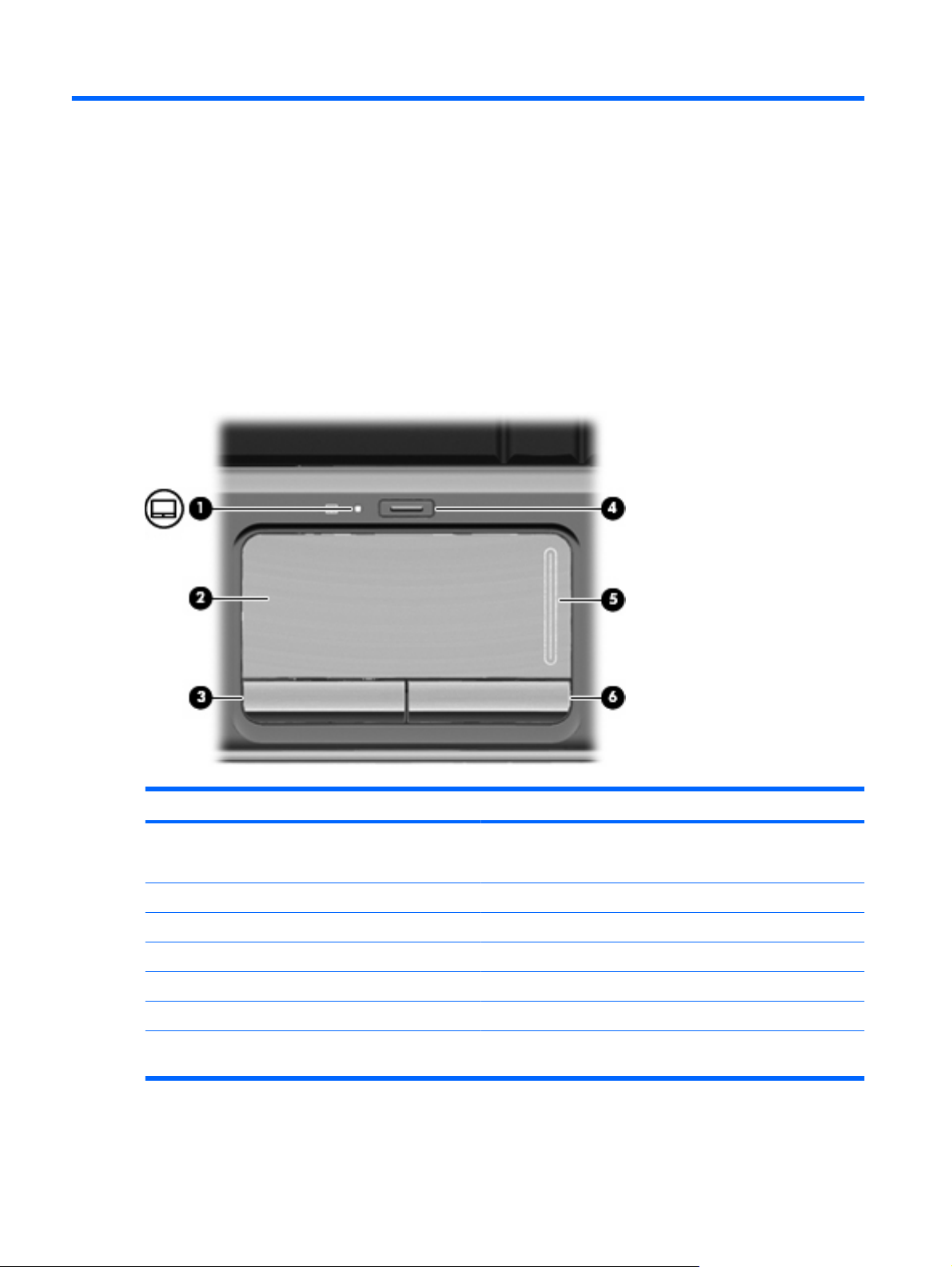
2 Komponenter
Komponenter på oversiden
Styrepute
Komponent Beskrivelse
(1) Styreputelampe
(2) Styrepute* Flytter pekeren og merker eller aktiverer elementene på skjermen.
(3) Venstre styreputeknapp* Fungerer på samme måte som venstre knapp på en ekstern mus.
(4) På/av-knapp for styreputen Aktiverer/deaktiverer styreputen.
(5) Styreputerulleområde Ruller opp og ned.
(6) Høyre styreputeknapp* Fungerer på samme måte som høyre knapp på en ekstern mus.
*Denne tabellen beskriver standardinnstillingene. Velg Start > Kontrollpanel > Maskinvare og lyd > Mus for å vise og endre
innstillinger for pekeutstyr.
2 Kapittel 2 Komponenter
Hvit: Styreputen er aktivert.
●
Gul: Styreputen er deaktivert.
●

Lamper
Komponent Beskrivelse
(1) Caps lock-lampe På: Caps lock er på.
(2) Strømlamper (2)*
(3) Volumdempingslampe
(4) Volum ned-lampe På: Volumrulleområdet brukes til å redusere høyttalerens volum.
(5) Volum opp-lampe På: Volumrulleområdet brukes til å øke høyttalerens volum.
(6) Num lock-lampe På: Num lock er på, eller det innebygde numeriske tastaturet er
(7) Trådløslampe
På: Maskinen er slått på.
●
Blinker: Maskinen er i hvilemodus.
●
Av: Maskinen er av eller i dvalemodus.
●
Hvit: Datamaskinlyden er på.
●
Gul: Datamaskinlyden er slått av.
●
aktivert.
På: En integrert trådløs enhet, for eksempel en enhet for
●
trådløst nettverk (WLAN) og/eller en Bluetooth®-enhet, er på.
Av: Alle trådløse enheter er slått av.
●
Komponenter på oversiden 3

Komponent Beskrivelse
(8) Batterilampe
(9) Stasjonslampe Blinker: Harddisken eller den optiske stasjonen er i bruk.
*De 2 strømlampene viser den samme informasjonen. Lampen på av/på-knappen er synlig bare når maskinen er åpen.
Strømlampen på forsiden av datamaskinen er synlig uavhengig av om datamaskinen er åpen eller lukket.
På: Et batteri lades.
●
Blinker: Det er lite spenning igjen i batteriet, som er eneste
●
strømkilde. Når batteriet når et kritisk lavt batterinivå,
begynner batterilampen å blinke raskere.
Av: Hvis maskinen er koblet til en ekstern strømkilde, slår
●
lampen seg av når alle batteriene i maskinen er fullt ladet. Hvis
maskinen ikke er koblet til en ekstern strømkilde, vil lampen
være avslått helt til batteriet når et lavt batterinivå.
Knapper og fingeravtrykkleser (kun på enkelte modeller)
Komponent Beskrivelse
(1) Av/på-knapp*
4 Kapittel 2 Komponenter
Når datamaskinen er avslått, kan du trykke på av/på-knappen
●
for å slå den på.
Når datamaskinen er slått på, kan du trykke raskt på knappen
●
for å starte hvilemodus.
Når maskinen er i hvilemodus, trykker du på av/på-knappen
●
for å gå ut av hvilemodus.
Når maskinen er i dvalemodus, trykker du på av/på-knappen
●
for å gå ut av dvalemodus.

Komponent Beskrivelse
Hvis datamaskinen ikke reagerer og du ikke kan slå av maskinen
fra Windows®, holder du inne av/på-knappen i minst 5 sekunder
for å slå av maskinen.
Du kan finne ut mer om strøminnstillingene ved å velge Start >
Kontrollpanel > System og vedlikehold > Strømalternativer.
(2) Volumdempingsknapp Demper og gjenoppretter høyttalervolumet.
(3) Volumrulleområde Skyv fingeren mot venstre i rulleområdet eller tapp på minustegnet
hvis du vil redusere volumet. Skyv fingeren mot høyre i
rulleområdet eller tapp på plusstegnet hvis du vil redusere volumet.
Taster
(4) Trådløsknapp Slår den trådløse funksjonen på eller av, men oppretter ikke noen
trådløs tilkobling.
MERK: Det må være satt opp et trådløst nettverk før du kan
opprette en trådløs tilkobling.
(5) Fingeravtrykkleser (kun på enkelte modeller) Gjør det mulig å logge på Windows med et fingeravtrykk i stedet
for et passord.
*Denne tabellen beskriver standardinnstillingene. Du finner informasjon om hvordan du endrer fabrikkinnstillingene i
brukerhåndbøkene i Hjelp og støtte.
Komponent Beskrivelse
(1) esc-tast Viser systeminformasjon når den trykkes inn sammen med
fn-tasten.
Komponenter på oversiden 5

Komponent Beskrivelse
(2) fn-tast Utfører vanlige systemkommandoer når du trykker på den samtidig
med en funksjonstast eller med esc-tasten.
(3) Windows-logotast Viser Start-menyen i Windows.
(4) Mellomromstast Slår tastaturlampene på og av når den trykkes inn sammen med
(5) Windows-programtast Viser hurtigmenyen for elementet under pekeren.
(6) Innebygd numerisk tastatur Kan brukes på samme måte som tastene på et eksternt numerisk
(7) Funksjonstaster Utfører vanlige systemkommandoer når du trykker på dem
fn-tasten (kun på enkelte modeller).
tastatur.
samtidig med fn-tasten.
6 Kapittel 2 Komponenter

Komponenter på fremsiden
Komponent Beskrivelse
(1) Strømlampe
(2) Batterilampe
(3) Stasjonslampe Blinker: Harddisken eller den optiske stasjonen er i bruk.
(4) Infrarødlinse Mottar et signal fra fjernkontrollen (kun på enkelte modeller).
(5) Lydinngang (mikrofonkontakt) Her kan du eventuelt koble til en hodetelefonmikrofon,
(6) Lydutgang (hodetelefonkontakt) Gjengir lyd når du kobler til stereohøyttalere, hodetelefoner,
På: Maskinen er på.
●
Blinker: Maskinen er i hvilemodus.
●
Av: Maskinen er av eller i dvalemodus.
●
På: Et batteri lades.
●
Blinker: Et batteri som er eneste strømkilde, har nådd et lavt
●
batterinivå eller et kritisk lavt batterinivå.
Av: Hvis maskinen er koblet til en ekstern strømkilde, slår
●
lampen seg av når alle batteriene i maskinen er fullt ladet. Hvis
maskinen ikke er koblet til en ekstern strømkilde, vil lampen
være avslått helt til batteriet når et lavt batterinivå.
stereomikrofon eller monomikrofon.
øreplugger, hodesett eller fjernsynslyd.
Komponenter på fremsiden 7

Komponenter på høyre side
Komponent Beskrivelse
(1) ExpressCard-spor Støtter en ekstra ExpressCard/34-modul.
(2) Spor for digitale medier Støtter følgende digitalkortformater: SD-kort (Secure Digital), SD I/
(3) Lampe for digitale medier Blinker: Minnekortet er i bruk.
(4) eSATA/USB-port Kobler til en eSATA-komponent med høy ytelse, for eksempel en
(5) HDMI-port Brukes for å koble til en eventuell video- eller lydenhet, for
(6) RJ-45-nettverkskontakt Brukes for å koble til en nettverkskabel.
(7) Kontakt for ekstern skjerm Her kan du koble til en ekstern VGA-skjerm eller projektor.
(8) Lufteåpning Kjøler ned interne komponenter ved hjelp av
(9) Feste for tyverisikringskabel Brukes til å koble en eventuell tyverisikringskabel til maskinen.
U-kort (Secure Digital Input/Output), MultiMediaCard (MMC),
Memory Stick (MS), Memory Stick Pro (MSP), xD-kort (XD).
ekstern eSATA-harddisk, eller en ekstra USB-enhet.
eksempel en HDTV, eller en annen kompatibel digital- eller
lydkomponent.
MERK: Avhengig av hvilken datamaskinmodell du har, kan
datamaskinen ha en HDMI-port eller en USB-port på denne
plasseringen.
luftgjennomstrømning.
MERK: Viften på datamaskinen starter opp automatisk for å kjøle
ned de interne komponentene og forhindre overoppheting. Det er
vanlig at den interne viften slår seg av og på med jevne mellomrom.
MERK: Tyverisikringskabelen er laget for å fungere som et
hinder, men kan ikke alltid forhindre at datamaskinen blir skadet
eller stjålet.
8 Kapittel 2 Komponenter

Komponenter på venstre side
Komponent Beskrivelse
(1) Strømkontakt Kontakt for strømadapteren.
(2) Strømadapterlampe
(3) USB-porter (2) Brukes til å koble til ekstra USB-enheter.
(4) Optisk stasjon Leser optiske plater, og på enkelte modeller skriver den også til
(5) Lampe for optisk stasjon Blinker: Stasjonen er i bruk.
På: Datamaskinen er koblet til ekstern strøm.
●
Av: Datamaskinen er ikke koblet til ekstern strøm.
●
optiske plater.
Komponenter på venstre side 9

Komponenter på undersiden
Komponent Beskrivelse
(1) Batteriutløser Løser ut batteriet fra batteribrønnen.
(2) Batteribrønn Inneholder batteriet.
(3) Brønn for trådløs modul Har plass til en trådløs nettverksmodul.
MERK: For å hindre at systemet slutter å svare må
trådløsmodulen bare byttes ut med en trådløsmodul som er
godkjent for bruk i datamaskinen av den offentlige instansen som
regulerer trådløse enheter i ditt land / din region. Hvis du bytter ut
modulen og så mottar en varselmelding, må du ta ut modulen for
å gjenopprette datamaskinens funksjonalitet, og så kontakte
teknisk støtte gjennom Hjelp og støtte.
(4) Lufteåpninger (6) Kjøler ned interne komponenter.
MERK: Viften på datamaskinen starter opp automatisk for å kjøle
ned de interne komponentene og forhindre overoppheting. Det er
vanlig at den interne viften slår seg av og på med jevne mellomrom.
(5) Harddiskbrønn Inneholder harddisken og minnemodulsporene.
10 Kapittel 2 Komponenter

Komponenter på skjermen
Komponent Beskrivelse
(1) Bryter for intern skjerm Slår av skjermen og starter hvilemodus hvis skjermen lukkes mens
(2) Interne mikrofoner (2) For opptak av lyd.
(3) Webkameralampe På: Webkameraet er i bruk.
(4) Webkamera Spiller inn lyd og video og tar stillbilder.
maskinen er slått på.
Komponenter på skjermen 11

Trådløsantenner
Noen datamaskinmodeller har minst to antenner som sender og mottar signaler fra en eller flere trådløse
enheter. Disse antennene er ikke synlige på utsiden av datamaskinen.
MERK: For å få best mulig overføring bør du unngå å dekke til områdene rundt antennene.
Du finner opplysninger om forskrifter for trådløsenheter i avsnittet i Opplysninger om forskrifter, sikkerhet
og miljø som gjelder for ditt land / din region. Du finner disse opplysningene i Hjelp og støtte.
12 Kapittel 2 Komponenter

Ekstra maskinvarekomponenter
Komponent Beskrivelse
(1) Strømledning* Brukes for å koble strømadapteren til en stikkontakt.
(2) Strømadapter Konverterer vekselstrøm til likestrøm.
(3) Batteri* Forsyner datamaskinen med strøm når den ikke er koblet til en
ekstern strømkilde.
*Utseendet på batterier og strømledninger varierer etter region/land.
Ekstra maskinvarekomponenter 13

3 Etiketter
Etikettene på maskinen inneholder informasjon som kan være nyttig ved feilsøking av problemer, og
hvis du skal bruke maskinen i utlandet.
Serviceetikett – Inneholder viktig informasjon, inkludert følgende:
●
Serviceetiketten er festet på undersiden av maskinen.
Produktnavn (1). Dette er produktnavnet som er plassert på forsiden av den bærbare
◦
datamaskinen.
Serienummer (s/n) (2). Dette er en alfanumerisk ID som er unik for hvert produkt.
◦
Delenummer/produktnummer (p/n) (3). Dette nummeret gir spesifikk informasjon om
◦
produktets maskinvarekomponenter. Delenummeret hjelper serviceteknikeren med å
bestemme hvilke komponenter og deler som er nødvendige.
Modellbeskrivelse (4). Dette er nummeret du bruker for å finne dokumenter, drivere og støtte
◦
for den bærbare PC-en.
Garantiperiode (5). Dette tallet beskriver varigheten (i år) til garantiperioden for denne
◦
datamaskinen.
Ha disse opplysningene tilgjengelig når du kontakter kundestøtte. Serviceetiketten er festet på
undersiden av maskinen.
Microsofts® ekthetsgaranti (Certificate of Authenticity) – Inneholder produktnøkkelen for Microsoft
●
Windows®. Du kan få bruk for produktnøkkelen hvis du skal oppdatere eller feilsøke
operativsystemet. Denne garantien er festet på undersiden av maskinen.
Forskriftsopplysningsetiketten – Viser forskriftsinformasjon for maskinen. Forskriftsetiketten er
●
plassert inne i batterirommet.
Etikett(er) for trådløssertifisering (kun på enkelte modeller) – Inneholder informasjon om trådløse
●
enheter (tilbehør), og godkjenningsmerker for noen av landene der enhetene er godkjent for bruk.
En slik tilleggsenhet kan være en enhet for trådløst lokalnett (WLAN) eller en Bluetooth®-enhet.
Hvis maskinen leveres med en eller flere trådløse enheter, leveres en eller flere
sertifiseringsetiketter sammen med maskinen. Du kan få bruk for disse opplysningene ved reise i
utlandet. Etikettene for trådløssertifisering er festet inne i minnekortrommet.
14 Kapittel 3 Etiketter

SIM-etiketten (kun på enkelte modeller) – Inneholder ICCID (Integrated Circuit Card Identifier) for
●
SIM-kortet ditt. Denne etiketten er plassert inne i batteribrønnen.
Serienummeretiketten for HP Mobile Broadband Wireless-modulen (kun på enkelte modeller) –
●
Inneholder serienummeret for HP Broadband Wireless-modulen. Denne etiketten er plassert inne
i batteribrønnen.
15

Stikkordregister
A
antenne 12
av/på-knapp, plassering 4
B
batteri, plassering 13
batteribrønn 14
batteribrønn, plassering 10
batterilampe, plassering 4, 7
batteriutløser 10
batteriutløser, plassering 10
Bluetooth-etikett 14
brønner
batteri 10, 14
harddisk 10
minnemodul 10
trådløs modul 10
brønn for trådløs modul,
plassering 10
C
caps lock-lampe, plassering 3
D
dempingsknapp, plassering 5
dempingslampe, plassering 3
E
ekthetsgaranti 14
eSATA/USB-port, plassering 8
esc-tast, plassering 5
etiketter
Bluetooth 14
forskrifter 14
HP Mobile Broadband Wireless-
modul 15
Microsofts ekthetsgaranti 14
service-etikett 14
SIM 15
trådløssertifisering 14
WLAN 14
ExpressCard-spor, plassering 8
F
fingeravtrykkleser, plassering 5
fn-tast, plassering 6
forskriftsopplysninger
forskriftsetikett 14
trådløssertifisering 14
funksjonstaster, plassering 6
H
harddisk, plassering 10
HDMI-port, plassering 8
hodetelefonkontakter
(lydutgang) 7
HP Mobile Broadband Wireless-
modul, serienummeretikett 15
I
infrarødlinse, plassering 7
interne mikrofoner, plassering 11
K
knapper
lyddemping 5
på/av-knapp for styreputen 2
strøm 4
styrepute 2
trådløs 5
komponenter
ekstra maskinvare 13
fremsiden 7
høyre side 8
oversiden 2
skjerm 11
undersiden 10
venstre side 9
kontakt, strøm 9
kontakter
lydinngang (mikrofon) 7
lydutgang (hodetelefoner) 7
RJ-45 (nettverk) 8
kontakt for ekstern skjerm,
plassering 8
L
lampe for integrert webkamera,
plassering 11
lamper
batteri 4, 7
caps lock 3
demping 3
lyddemping 3
num lock 3
stasjon 4, 7
strøm 3, 7, 9
styrepute 2
trådløs 3
webkamera 11
volum ned 3
volum opp 3
ledning, strøm 13
lufteåpninger, plassering 8, 10
lydinngang (mikrofonkontakt),
plassering 7
lydutgang (hodetelefonkontakter),
plassering 7
M
Microsofts ekthetsgaranti
(Certificate of Authenticity) 14
mikrofonkontakt (lydinngang) 7
N
numeriske taster, plassering 6
num lock-lampe, plassering 3
16 Stikkordregister

O
operativsystem
Microsofts ekthetsgaranti
(Certificate of
Authenticity) 14
produktnøkkel 14
optisk stasjon, plassering 9
P
porter
ekstern skjerm 8
eSATA/USB 8
HDMI 8
USB 9
produktnavn og -nummer,
datamaskin 14
produktnøkkel 14
programtast, Windows 6
på/av-knapp for styreputen 2
R
RJ-45-nettverkskontakt,
plassering 8
rulleområder, styrepute 2
S
serienummer, datamaskin 14
service-etikett 14
SIM-etikett 15
skjermkontakt, for ekstern
skjerm 8
spor
digitale medier 8
ExpressCard-kort 8
harddisk 10
minnemodul 10
tyverisikringskabel 8
spor for digitale medier,
plassering 8
spor for tyverisikringskabel,
plassering 8
stasjonslampe, plassering 4, 7
strømadapter, plassering 13
strømadapterlampe, plassering 9
strømkontakt, plassering 9
strømlamper, plassering 3, 7
strømledning, plassering 13
styrepute
identifisere 2
knapper 2
rulleområder 2
styreputelampe, plassering 2
T
taster
esc 5
fn 6
funksjon 6
numeriske 6
Windows-logo 6
Windows-program 6
trådløsantenne 12
trådløsknapp, plassering 5
trådløslampe, plassering 3
trådløssertifiseringsetikett 14
U
USB-porter, plassering 9
V
volumdempingsknapp,
plassering 5
volumdempingslampe,
plassering 3
volum ned-lampe, plassering 3
volum opp-lampe, plassering 3
volumrulleområde, plassering 5
W
webkamera, plassering 11
Windows-logotast, plassering 6
Windows-programtast,
plassering 6
WLAN-enhet 14
WLAN-etikett 14
Stikkordregister 17

